Résumé de l'IA
Souhaitez-vous restreindre les adresses email qui peuvent être utilisées dans vos formulaires WordPress ? Avec les options Allowlist et Denylist de WPForms, vous pouvez créer des règles sur les adresses email autorisées dans vos formulaires.
Ce tutoriel vous montrera comment utiliser les options Allowlist et Denylist pour la restriction des emails dans WPForms.
Dans cet article
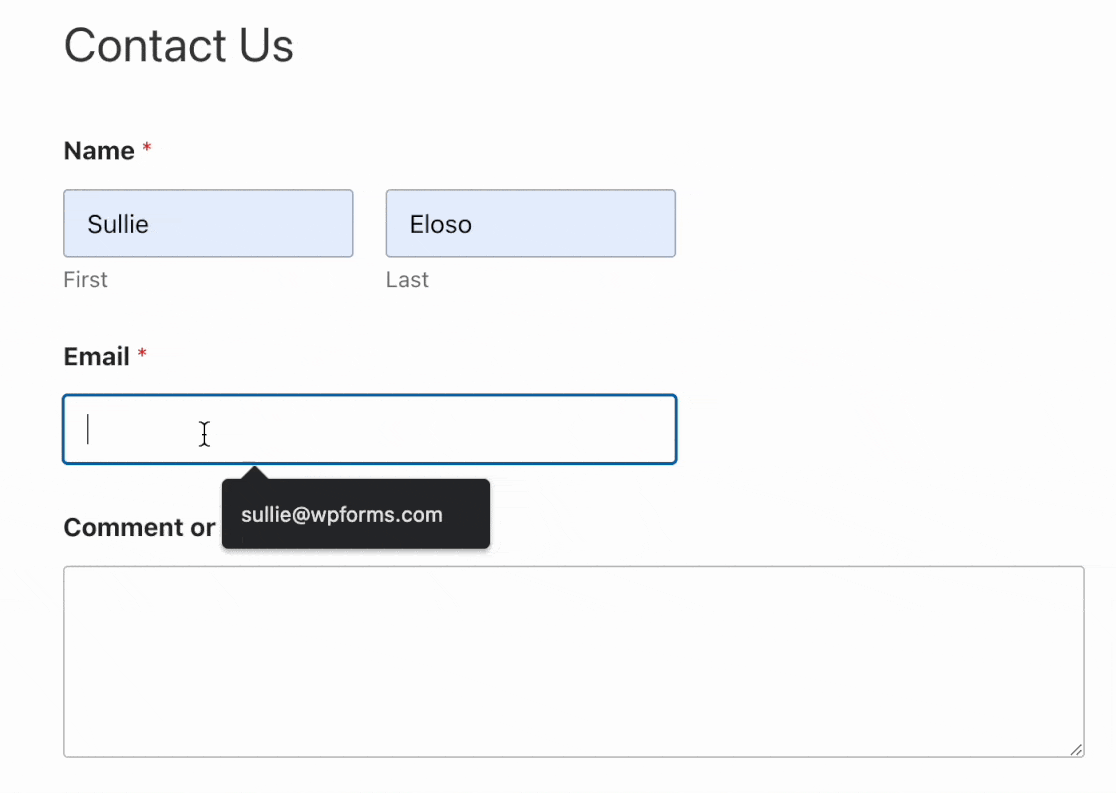
Avant de commencer, vous devez d'abord vous assurer que WPForms est installé et activé sur votre site WordPress. Une fois WPForms installé, vous devrez créer un nouveau formulaire ou modifier un formulaire existant.
Choisir entre une liste de refus ou une liste d'autorisation
Une fois que vous avez ouvert le générateur de formulaires, n'oubliez pas d'y ajouter un champ Email si ce n'est pas déjà fait. Ensuite, cliquez sur le champ Email dans la zone de prévisualisation du générateur pour ouvrir son panneau d'options de champ.
Ce panneau vous permet de personnaliser votre champ, y compris de configurer votre liste d'autorisations ou de refus.
Dans le panneau Options de champ, cliquez sur l'onglet Avancé pour ouvrir d'autres options de configuration.
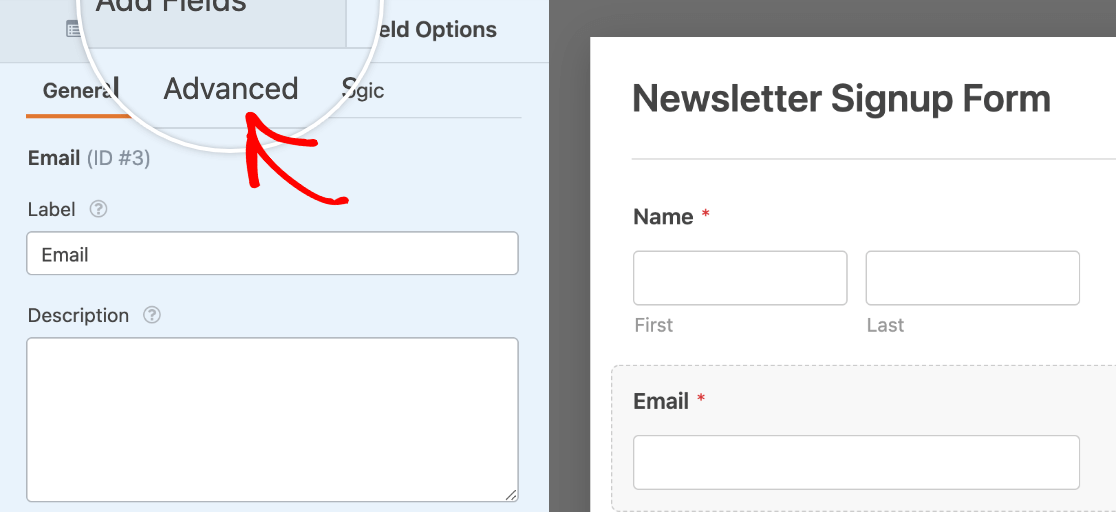
Ici, vous devriez voir une liste déroulante intitulée Allowlist / Denylist (liste d'autorisation / liste de refus). Dans cette liste déroulante, vous devez sélectionner le type de restriction que vous souhaitez mettre en place. Les options disponibles sont les suivantes :
- Aucun : Aucune restriction n'est imposée aux courriels saisis dans ce champ (à l'exception des exigences de format standard des courriels). Il s'agit du paramètre par défaut.
- Liste d'autorisation : Choisissez cette option si vous souhaitez définir des règles concernant les adresses électroniques acceptées dans ce champ.
- Liste de refus : Choisissez cette option si vous souhaitez définir des règles concernant les adresses électroniques qui ne sont pas autorisées dans ce champ.
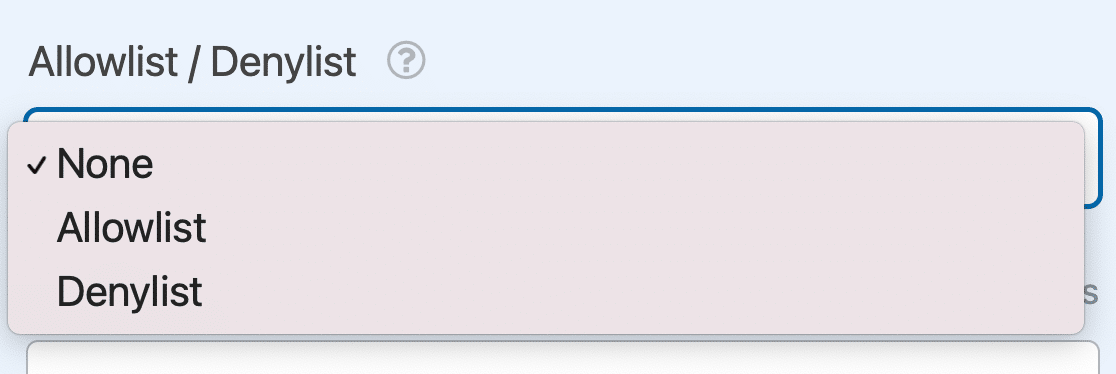
Supposons par exemple que nous ayons reçu des messages indésirables provenant de l'adresse électronique suivante [email protected]. Puisque nous voulons empêcher que d'autres formulaires soient soumis avec cette adresse e-mail, nous allons définir Liste d'autorisation / Liste de refus à Denylist. Cette option permet de bloquer l'utilisation d'adresses électroniques spécifiques dans le formulaire.
En choisissant Denylist ou Allowlist, vous verrez apparaître une boîte dans laquelle vous pourrez saisir vos règles. Nous reviendrons plus en détail sur ces règles ci-dessous.
Ajout de règles de refus ou d'autorisation de courrier électronique
Maintenant que vous avez choisi le type de liste que vous souhaitez créer, vous devez ajouter des règles. Ces "règles" sont simplement une liste de messages électroniques que vous souhaitez accepter ou refuser.
Refuser ou autoriser des adresses électroniques spécifiques
Dans notre exemple de liste de refus, nous voulons éviter que [email protected] d'être utilisé dans les soumissions de formulaires. Nous allons donc saisir cette adresse électronique dans la case située sous la rubrique Liste d'autorisation / Liste de refus et enregistrer notre formulaire.
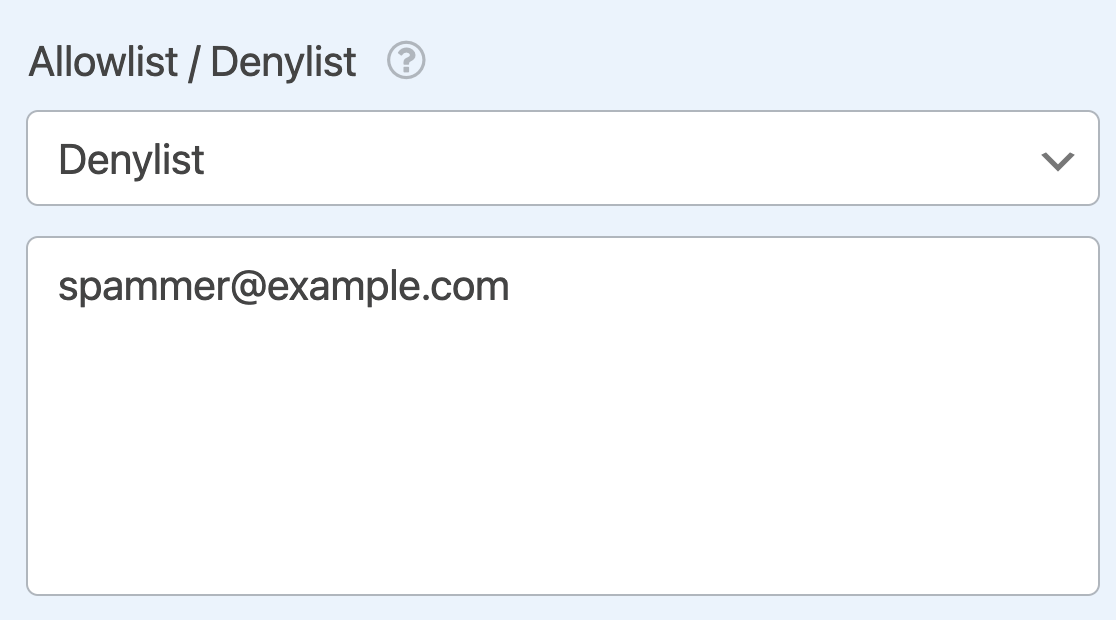
Une fois que nous avons enregistré nos modifications, toute tentative d'un utilisateur d'entrer cette adresse électronique dans le formulaire entraînera une erreur de validation indiquant "Cette adresse électronique n'est pas autorisée".
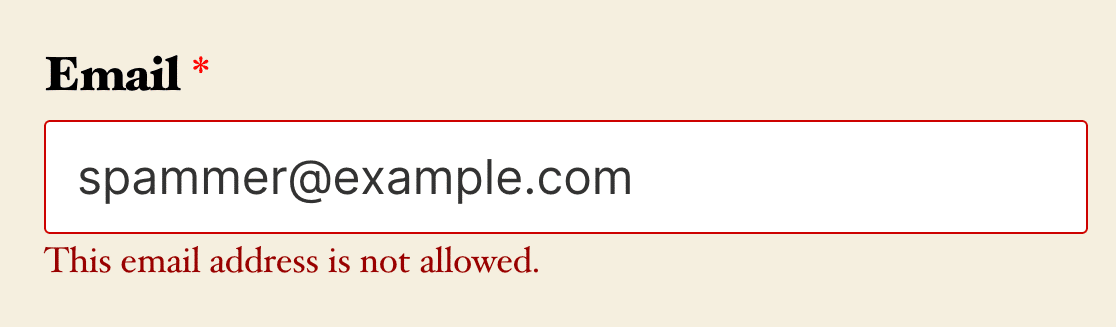
Remarque : si vous souhaitez modifier le texte de cette erreur, veuillez consulter notre tutoriel sur l'adaptation des messages de validation.
Si vous souhaitez bloquer plus d'une adresse électronique, saisissez chacune d'entre elles sur sa propre ligne dans la liste de refus dans les options du champ Email.
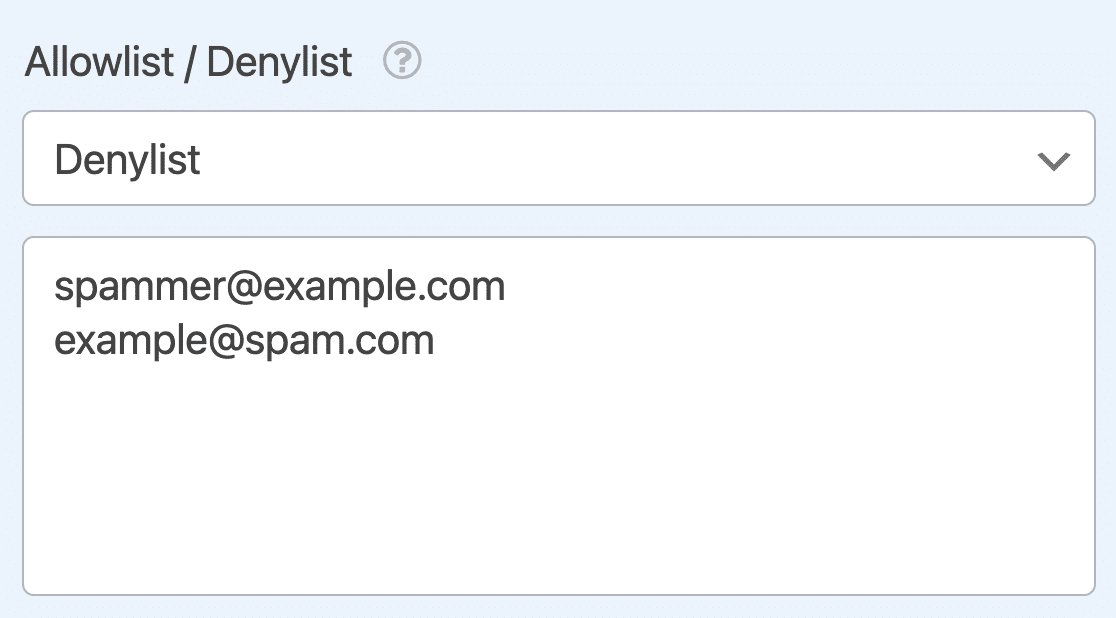
Refuser ou autoriser des groupes d'e-mails (règles plus générales)
Les listes de refus et les listes d'autorisation peuvent être plus souples que des adresses électroniques spécifiques. Vous pouvez également utiliser ces options pour créer des règles plus larges.
À titre d'exemple, nous allons mettre en place une liste d'autorisation qui n'accepte que les courriels destinés à l'entreprise wpforms.com domaine. Après avoir défini le Liste d'autorisation / Liste de refus à la liste déroulante Liste d'admissibilité dans les options du champ, nous saisirons *@wpforms.com dans le champ de la règle.
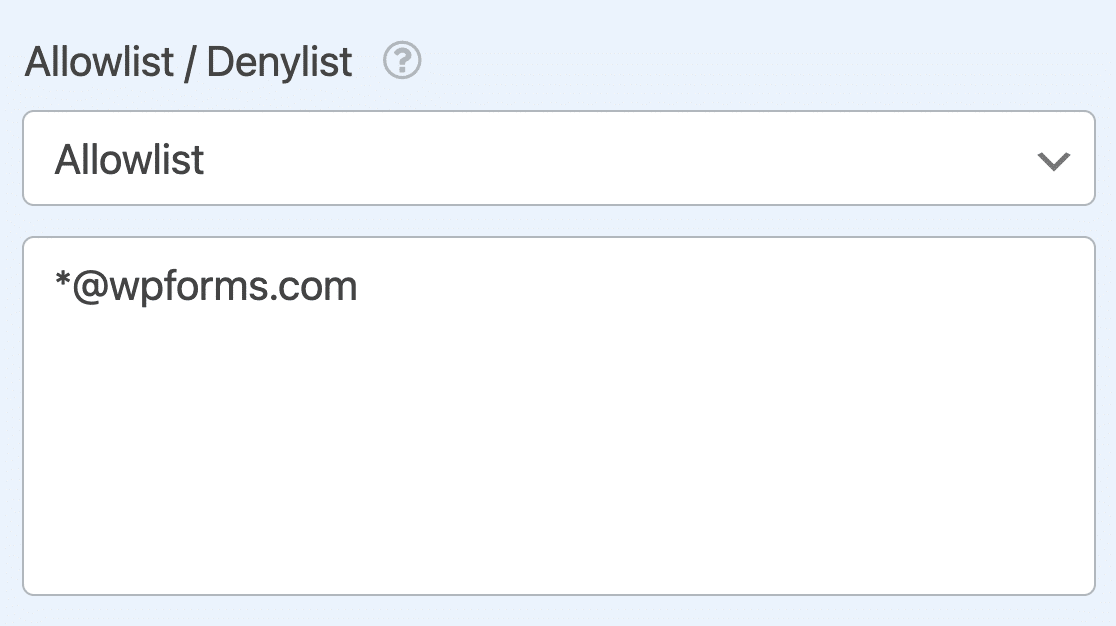
L'astérisque (*) agit comme un joker. Cela signifie que n'importe quelle adresse électronique sera acceptée à condition qu'elle se termine par @wpforms.com (par exemple, [email protected], [email protected]etc.)
Vous pouvez ajouter une liste de règles comme celle-ci si vous le souhaitez, ou vous pouvez ajouter un mélange de règles de caractères génériques plus larges et d'adresses électroniques spécifiques. Veillez simplement à ajouter chaque règle sur sa propre ligne. Voici un aperçu en direct montrant comment la fonction Allowist/Denylist fonctionne dans WPForms.
Remarque : vous pouvez ajouter des filtres pour autoriser ou refuser les entrées de formulaire provenant de pays spécifiques dans les paramètres de protection contre le spam et de sécurité. Pour en savoir plus à ce sujet et sur le filtrage par mot-clé, consultez notre guide sur la prévention du spam.
Questions fréquemment posées
Voici quelques-unes des questions les plus fréquentes que nous recevons sur la création de listes d'autorisation et de listes de refus pour les adresses électroniques dans WPForms.
Puis-je empêcher les utilisateurs de soumettre un courrier électronique en fonction de son domaine de premier niveau (par exemple, , .com ou .org) ?
Absolument ! Pour autoriser ou refuser une adresse électronique en fonction du domaine de premier niveau (TLD), il suffit d'ajouter le symbole de remplacement (*) suivi du type de domaine dans vos règles allowlist ou denylist.
Par exemple, si vous souhaitez bloquer toutes les adresses électroniques se terminant par .comvous ajouterez *.com à vos règles de liste de refus.
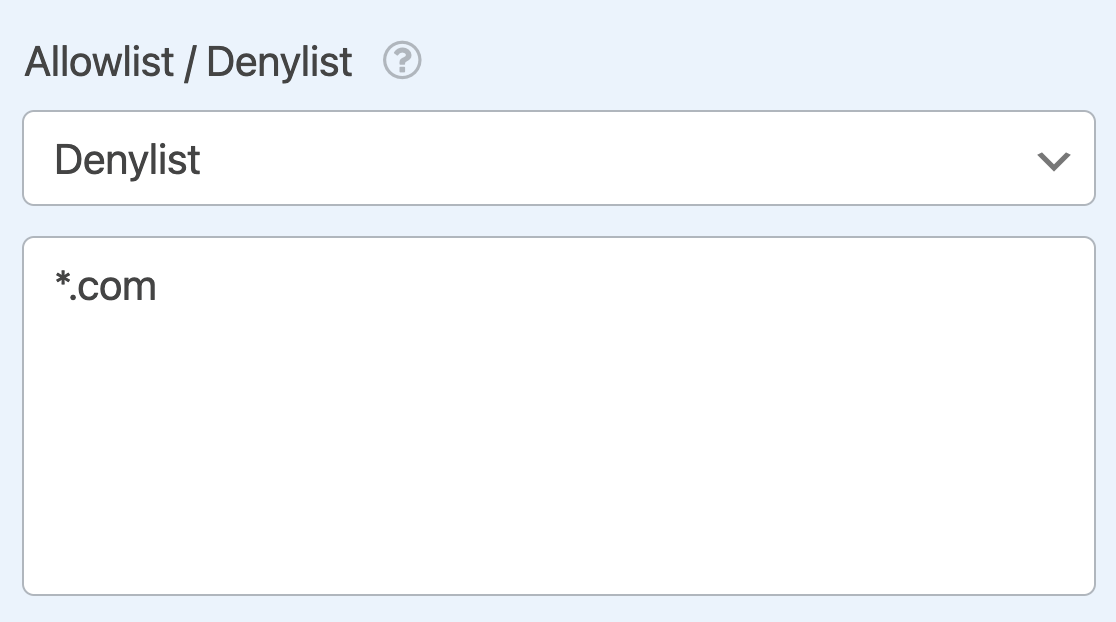
Vous pouvez ajouter autant de règles que vous le souhaitez pour bloquer les courriers électroniques provenant de certains TLD, à condition qu'elles figurent chacune sur une ligne distincte dans le champ prévu à cet effet.
Puis-je autoriser ou refuser des adresses électroniques sur la base de domaines spécifiques à un pays ?
Oui, vous pouvez bloquer ou accepter des adresses électroniques basées sur des domaines spécifiques à un pays, tout comme vous pouvez le faire avec les TLD.
Il suffit d'utiliser le symbole du caractère générique suivi du domaine spécifique au pays dans vos règles, comme dans l'exemple suivant *.us ou *.ca.
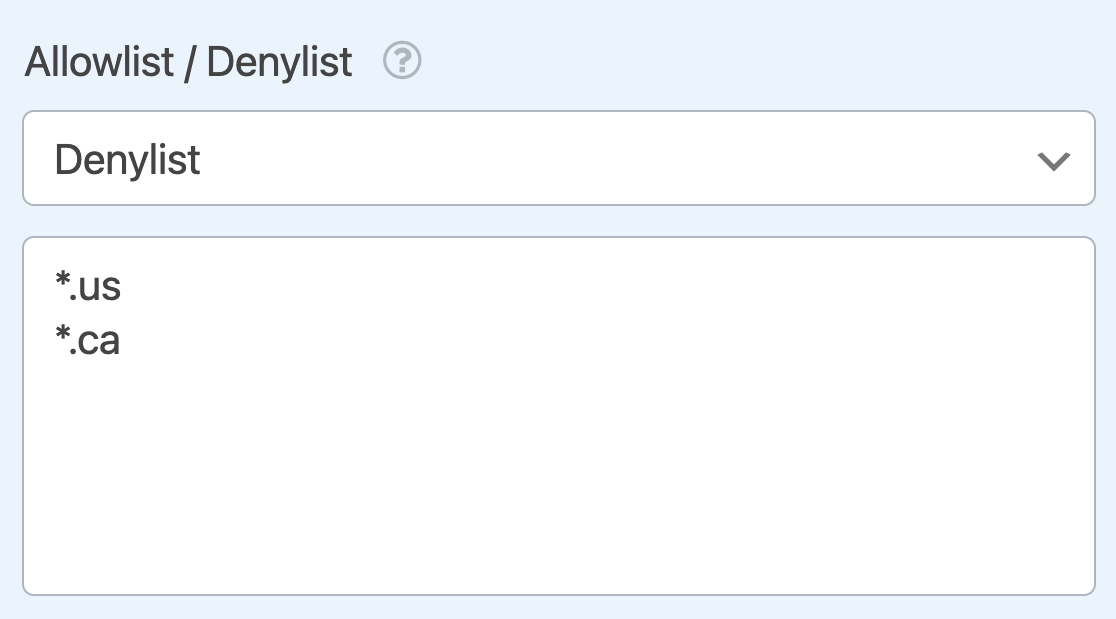
Là encore, vous pouvez ajouter autant de règles de domaine spécifiques à un pays que vous le souhaitez, mais elles doivent toutes figurer sur leur propre ligne.
Pour bloquer les soumissions de formulaires en provenance de certains pays, vous pouvez également activer un filtre de pays pour vos formulaires.
Voilà, c'est fait ! Vous savez maintenant comment créer des listes d'autorisation et des listes de refus pour les adresses électroniques dans vos formulaires WordPress.
Ensuite, vous souhaitez empêcher les utilisateurs de soumettre des entrées multiples ? N'hésitez pas à consulter notre tutoriel sur l 'utilisation de l'addon Form Locker pour plus de détails.
